Kuinka muuntaa EPS JPG- ja PNG-tiedostoiksi [Yksityiskohtaiset opetusohjelmat]
EPS-tiedostoksi kutsuttu vektoritiedosto tarvitaan ammattimaiseen ja laadukkaaseen kuvien tulostamiseen. Se tunnetaan myös nimellä Encapsulated PostScript. Tämän seurauksena se on vähemmän tunnettu kuin JPG-, PNG- ja GIF-muodot, joita käytetään laajalti. Jos haluat suuren yleisön nähtävän suunnittelusi verkossa, sinun on muunnettava EPS JPG-muotoon. Lisäksi jotkin ohjelmat eivät tue EPS-tiedostoa, mikä tekee siitä hankalaa käyttäjille. Joten sen muuntaminen muihin muotoihin, kuten JPG ja PNG, on paras ratkaisu sinulle. Tämä opas on täydellinen sinulle, jos aiot muuntaa EPS-muodon muihin muotoihin, kuten JPG ja PNG. Lue tämä artikkeli ja lue lisää muuntamisesta EPS:stä JPG- ja PNG-muotoon.
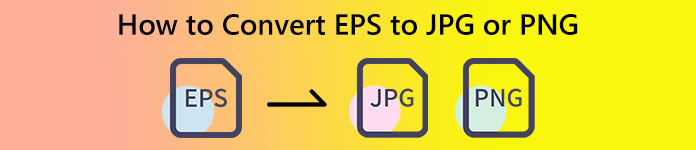
Osa 1. Vertaa EPS, JPG ja PNG
| Tiedosto muoto | EPS | JPG / JPEG | PNG |
| Tiedostopääte | .eps | .jpg | .png |
| Koko nimi | Kapseloitu PostScript | Yhteinen valokuvausasiantuntijaryhmä | Kannettava verkkografiikka |
| Kehittäjä | John Warnock ja Chuck Geschke | Yhteinen valokuvausasiantuntijaryhmä | PNG-kehitysryhmä |
| Kuvaus | Kapseloiduilla PostScript-tiedostoilla on .eps-tunniste ja ne tunnetaan nimellä EPS tiedostot. Lisäksi se sisältää bittikarttatietoja, jotka säilyttävät ainutlaatuisen värin ja koon koodauksen. Tämä tarkoittaa, että EPS-tiedostot ovat täydellisiä korkearesoluutioisten kuvien skaalaukseen. | Käyttäjät käyttävät laajasti JPG tiedostot. He käyttävät sitä kuviin ja verkkografiikkaan. Sitä kutsutaan myös JPEG- tai JPG-tiedostoiksi. JPG-kuvatiedostomuoto oli tehokkain kuvanpakkaus. | Vuodesta 1995 alkaen PNG kuvamuoto on lyhenne sanoista Portable Network Graphics. IT-ammattilainen nimeltä Oliver Fromme loi PING-muodon. Myöhemmin se kuitenkin muuttui PNG: ksi. |
| Puristus | Häviötön | Menetetty | Häviötön |
| Liittyvät ohjelmat/selaimet | Adobe Illustrator, Adobe Photoshop, EPS Viewer, GIMP, Google Drive | IrfanView, Paint, Adobe Photoshop, GIMP, Microsoft, FastStone Image Viewer, Google Chrome, Internet Explorer | FastStone Image Viewer, Adobe Photoshop, GIMP, Microsoft, Paint, Google Chrome, Internet Explorer |
Osa 2. Helpoimmat tavat muuntaa EPS JPG- ja PNG-muotoon verkossa
Kuinka muuntaa EPS JPG/PNG:ksi FVC Free Image Converterissa
EPS-tiedostomuoto ei ole suosittu joissakin työkaluissa, mikä tekee sen muuntamisesta haastavaa. Onneksi voit muuntaa EPS:n JPG- tai PNG-muotoon käyttämällä FVC ilmainen kuvanmuunnin. Tämä online-työkalu tukee erilaisia syöttömuotoja, kuten EPS, JPG, PNG, GIF, BMP ja paljon muuta. Tällä tavalla voit ladata haluamasi kuvat. Lisäksi EPS:n muuntaminen JPG/PNG-muotoon on helppoa. FVC Free Image Converter tarjoaa yksinkertaisia menetelmiä kuvien muuntamiseen, mikä sopii aloittelijoille. Lisäksi muuntimessa on erämuunnosominaisuus. Voit muuntaa jopa 40 kuvaa yhdellä napsautuksella. Voit käyttää kuvanmuunninta kaikissa verkkoselaimissa, kuten Googlessa, Firefoxissa, Explorerissa ja muissa. Lopuksi kuvien muuntamisen jälkeen et saa kuvistasi tarpeettomia elementtejä, kuten vesileimoja, logoja, tekstiä ja muuta.
Muunna EPS JPG:ksi
Vaihe 1. Avaa selain ja vieraile FVC ilmainen kuvanmuunnin. Valitse JPG muodossa Muuntaa vaihtoehto.
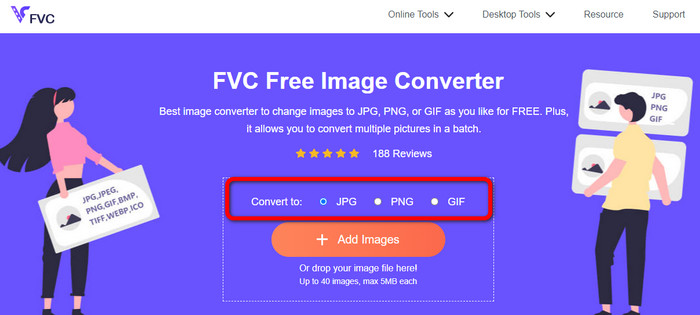
Vaihe 2. Klikkaa Lisää kuvia -painiketta ladataksesi EPS-kuvatiedoston. Avaa kuva tietokoneesi kansiosta. Voit lisätä useita tiedostoja, jos haluat erämuunnosprosessin.

Vaihe 3. Napsauta muunnosprosessin jälkeen ladata -painiketta. Tällä tavalla voit tallentaa muunnetut kuvat tietokoneellesi.
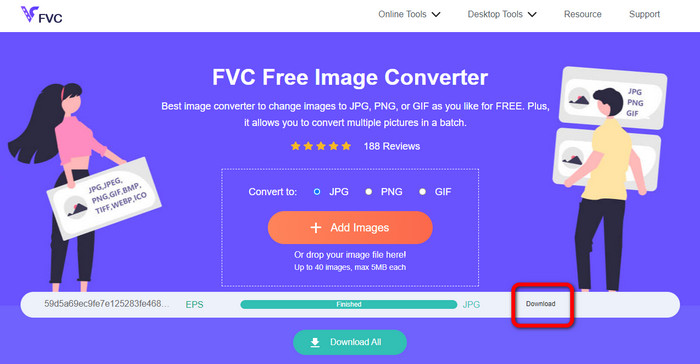
Muunna EPS PNG:ksi
Vaihe 1. Valitse PNG tiedostomuotoa tulostusmuodoksi.
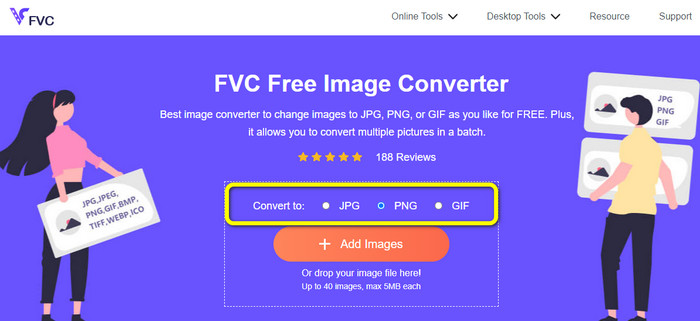
Vaihe 2. Klikkaa Lisää kuvia -painiketta ladataksesi EPS-kuvatiedoston. Avaa EPS-tiedosto tietokoneesi kansiosta. Toinen tapa ladata kuva on pudottaa kuvatiedosto laatikkoon.

Vaihe 3. Tallenna muunnettu kuva napsauttamalla ladata -painiketta. Avaa muunnettu kuva tietokoneesi tiedostosta.
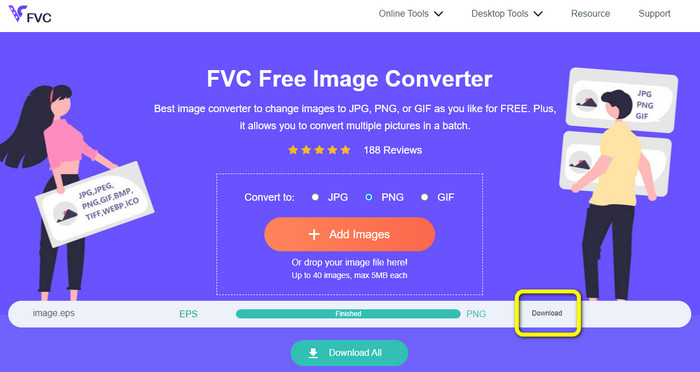
Kuinka muuntaa EPS JPG/PNG:ksi Asposessa
Aspose on toinen hyödyllinen online-työkalu EPS:n muuntamiseen JPG- tai JPG-muotoon PNG. Tämä työkalu ei vaadi työpöytäohjelmien asentamista. Mitä tahansa voidaan muuntaa verkossa mistä tahansa käyttöjärjestelmästä. Windows, Linux, macOS ja Android ovat kaikki mukana. Aspose ei vaadi rekisteröintiä. Muuntoprosessi voidaan nyt aloittaa. Monet valokuvat voidaan myös muuntaa maksutta. Tätä lähestymistapaa käytettäessä tilausmaksua ei vaadita. JPG- ja PNG-tiedostojen lisäksi se tukee myös TIFF-, BMP-, DIB-, GIF-, SVG-, WEBP- ja muita kuvatiedostotyyppejä. Se, että tämä työkalu tuhoaa tilannekuvasi 24 tunnin kuluttua yksityisyyden takaamiseksi, tekee siitä myös turvallisen. Koska kyseessä on verkkotyökalu, sinun kannattaa kuitenkin harkita pääsyä Internetiin. Lisäksi on aikoja, jolloin ohjelma ei toimi oikein. Muunnosprosessi on myös liian hidas, eikä se tue erämuunnosprosessia.
Vaihe 1. Vieraile virallisella verkkosivustolla Aspose. Klikkaa Pudota tai lataa tiedosto -painiketta. Avaa muunnettava EPS-kuva tietokonetiedostosta. Voit myös pudottaa EPS-tiedoston valkoiseen laatikkoon.
Vaihe 2. Mene Tallenna nimellä vaihtoehto ja valitse JPG tai PNG tiedosto tulostusmuodoksi.
Vaihe 3. Jatka muunnosprosessiin napsauttamalla Muuntaa -painiketta. Tallenna sen jälkeen muunnettu kuva.
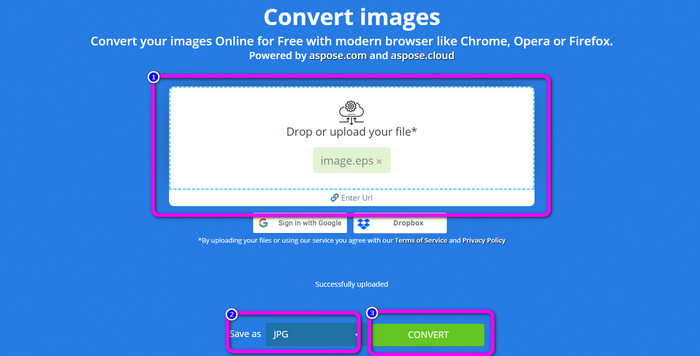
Osa 3. Parhaat menetelmät muuntaa EPS JPG- ja PNG-muotoon offline-tilassa
Kuinka muuntaa EPS JPG/PNG:ksi Video Converter Ultimatessa
On vaikeaa etsiä offline-tapaa muuntaa EPS JPG/PNG-muotoon. Ei ennen kuin löysit Video Converter Ultimate. Tämän ohjelman avulla voit muuntaa EPS-kuvatiedostosi JPG/PNG-muotoon. Lisäksi voit muuntaa useita kuvia yhdellä napsautuksella sen erämuunnosominaisuuden avulla. Muuntimessa on yksinkertaiset asettelut, joten se on helppo ymmärtää ja käyttää. Voit myös ladata sen sekä Mac- että Windows-käyttöjärjestelmiin. Näin pääset helposti käsiksi muuntimeen. Lisäksi kun muunnat kuviasi, voit muuttaa kuvan laatua asetuksista parantaaksesi kuvaa. Käytä alla olevia yksinkertaisia ohjeita oppiaksesi muuttamaan EPS:n JPG- ja PNG-muotoon.
Vaihe 1. Lataa Video Converter Ultimate Windows- tai Mac-tietokoneissasi. Saadaksesi muuntimen helposti, napsauta ladata painiketta alla. Alla on kaksi painiketta, yksi Windowsille ja toinen Mac-versiolle.
Ilmainen latausWindows 7 tai uudempiSuojattu lataus
Ilmainen latausMacOS 10.7 tai uudempiSuojattu lataus
Vaihe 2. Kun olet käynnistänyt ohjelman, siirry kohtaan Työkalupakki paneeli. Valitse sen jälkeen Image Converter työkalu.
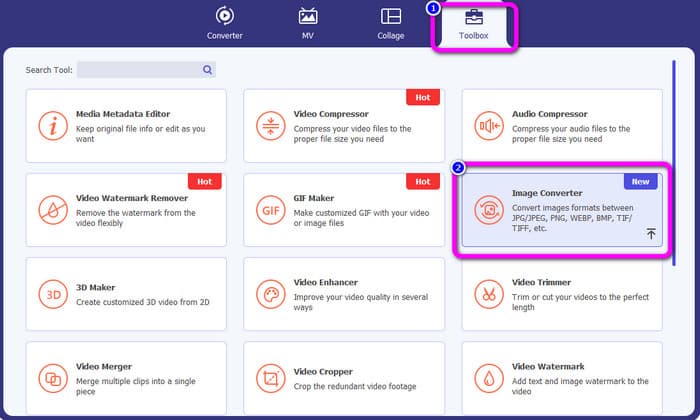
Vaihe 3. Klikkaa Plus -painiketta lisätäksesi EPS-kuvatiedoston. Voit myös pudottaa kuvatiedoston laatikkoon. Lisäksi voit lisätä useita kuvia erämuunnosprosessia varten.
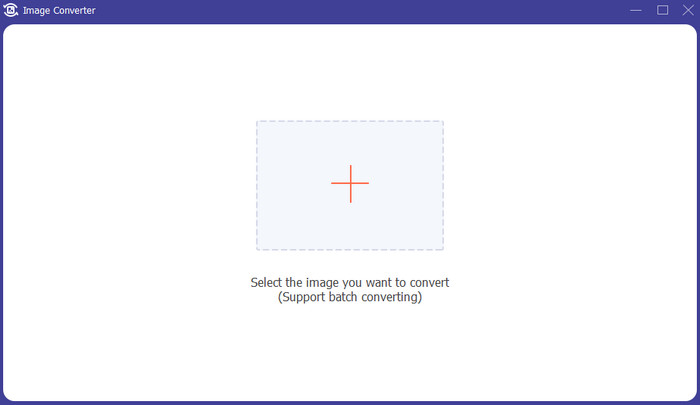
Vaihe 4. Siirry muotovaihtoehtoihin ja valitse JPG/PNG-muodossa.
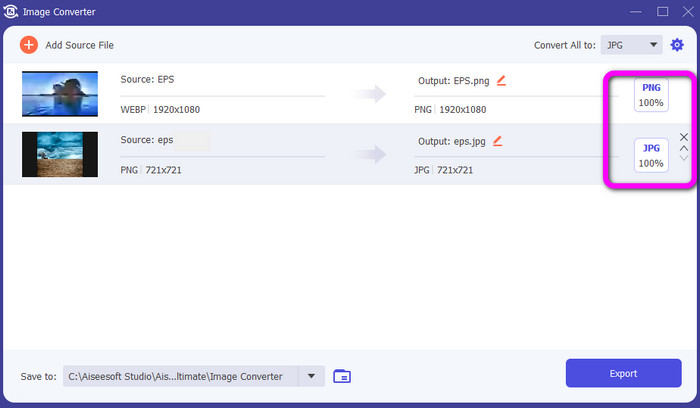
Vaihe 5. Kun olet valinnut haluamasi tulostusmuodon, napsauta Viedä -painiketta. Odota vientiprosessia, ja voit avata muunnetut kuvat työpöydälläsi.
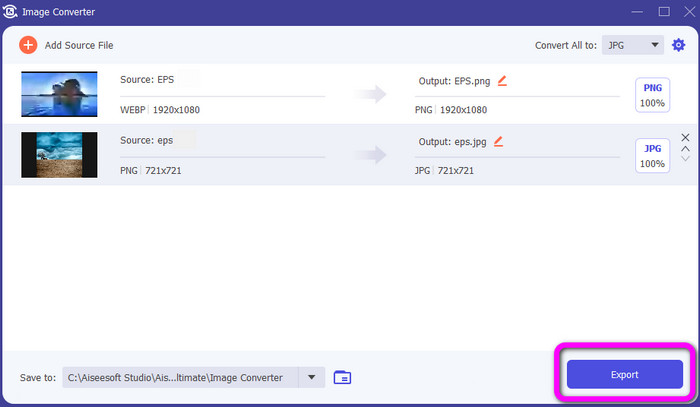
Osa 4. Usein kysyttyä EPS:n muuntamisesta JPG- ja PNG-muotoon
1. Miksi ihmiset käyttävät EPS-tiedostoja?
Ihmiset käyttävät EPS-kuvatiedostomuotoa, koska se voi pienentää ja suurentaa kuvia laadun heikkenemättä.
2. Voinko avata EPS:n Photoshopissa?
Kyllä sinä voit. Kuvasi kuitenkin rasteroidaan. Se tarkoittaa, että se lukitaan muokkausta varten.
3. Ovatko kaikki EPS-tiedostot muokattavissa?
Kyllä he ovat. Jos haluat muokata EPS-kuvatiedostoja, voit käyttää Illustratoria.
Johtopäätös
Nyt sinulla on käsitys siitä, mitä EPS, JPG ja PNG ovat. Lisäksi artikkeli tarjosi sinulle kolme yksinkertaista tapaa muuntaa EPS:stä JPG- ja PNG-muotoon. Jos haluat muuntaa kuvatiedostot, käytä FVC ilmainen kuvanmuunnin. Tämän online-muuntimen avulla voit muuntaa kuvat helposti ja nopeasti.



 Video Converter Ultimate
Video Converter Ultimate Näytön tallennin
Näytön tallennin



